ГЛАВА 5. ПРОГРАММЫ ПЕЧАТИ.
ПРОГРАММА ПЕЧАТИ ТЕКСТОВЫХ ФАЙЛОВ
Для вызова программы печати (предварительно загрузив драй
вер печати) установите курсор на текстовом Файле и нажмите
клавишу <Н>. Загорится индикатор "VIEW", и Вы окажетесь в
iS-DOS PRIHTER. Программу можно также вызвать из командной
строки, указав текстовый Файл как параметр.
Например:
Q:PRIHTPrint Т:PRIHTHELPprint. hlp
Любой ключ, будучи указан после имени Файла, запретит возврат
в программу вызвавшую print. com. При-выходе из print.com в
этом случае вы попадете прямо в оболочку.
УПРАВЛЕНИЕ ПЕЧАТЬЮ
Сразу после запуска Вы окажетесь в главном меню:
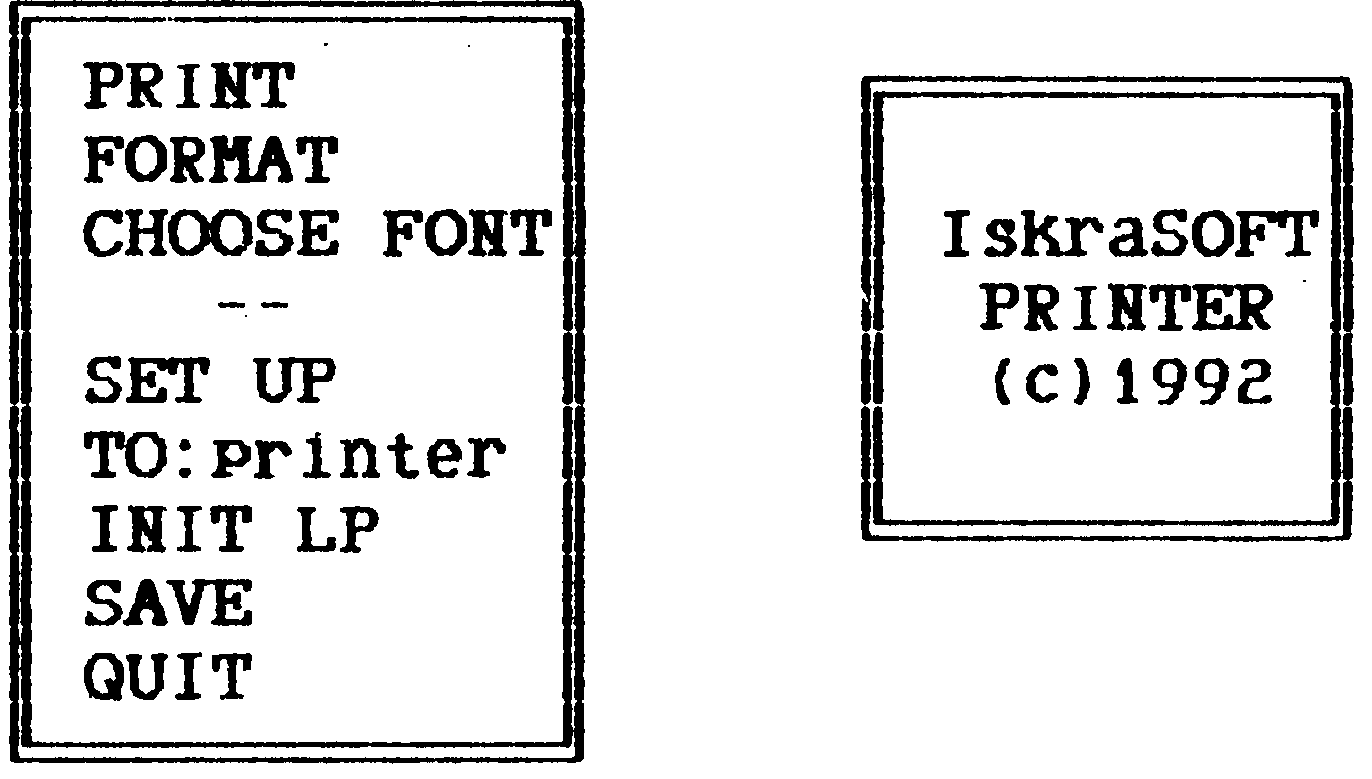
"Горячие" клавиши этого меню:
"1" - FORMAT
"2" - CHOOSE FOHT
"3" SET UP
"S" - SAVE
PRINT - Запуск программы на собственно печать согласно всем
установленным режимам. При печати wet-Файла с отмет-
кой появится надпись:

Для ответа нажмите:
<F> - печатать весь Файл
<в> печатать только отмеченный блок
FORMAT - Задание параметров размещения текста на странице.
При перемещении курсора на эту строку главного меню, в
правой части экрана появится окно соответствующего подменю:
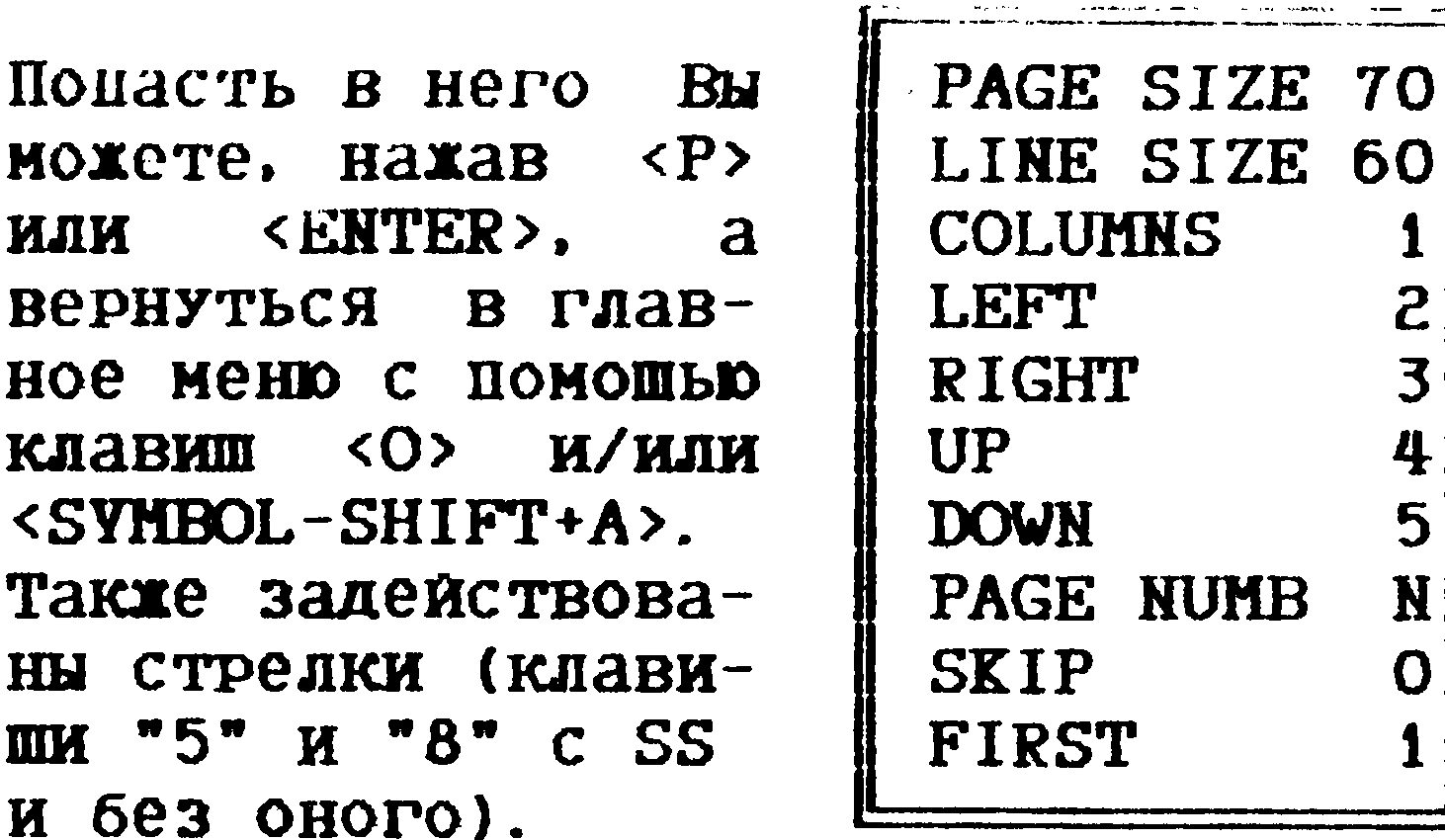
PAGE SIZE - размер страницы в строках.
LIHE SIZE - размер строки в буквах (липшее обрезается,
недостающее добивается пробелами).
COLUMNS - число колонок на странице.
LEFT - размер левого поля.
RIGHT - размер правого поля.
UP - размер верхнего поля.
DOWN - размер нижнего поля.
PAGE NUMB - разрешение печати нумерации страниц.
SKIP число пропускаемых страниц от начала текста.
FIRST - номер первой страницы (игнорируется при запрете
печати нумерации, FIRST^O запрещает печать ну
мерации).
ПРИМЕЧАНИЕ:
Если Ваш Файл уже разбит на страницы (при просмотре Файла
программами tv.com ("VIEW") либо edltor.com ("EDIT") встреча
ются бесконечные горизонтальные линии из крупных (3x3) то-
чек). то при печати Файла (особенно в 2 колонки) рекомендуем
установить параметр "PAGE SIZE" на величину заведомо превыша-
ющую максимальный размер страниц, на которые разбит Файл.
Так. например, этот Файл (print, Ыр) разбит на страницы раз-
мером около 70 строк. Смело делайте PAGE SIZE равным 99 или
252 и печатайте его!
CHOOSE FONT - выбор шрифтов и расстояния между строками.
ВЫБОР ТИПА ПРИНТЕРА
"--" (прочерк) - запрет установки шрифта ( печать по умол-
чанию ).
Вид подменю зависит от установленного в строке 4 главного
меню типа принтера.
НС 6313
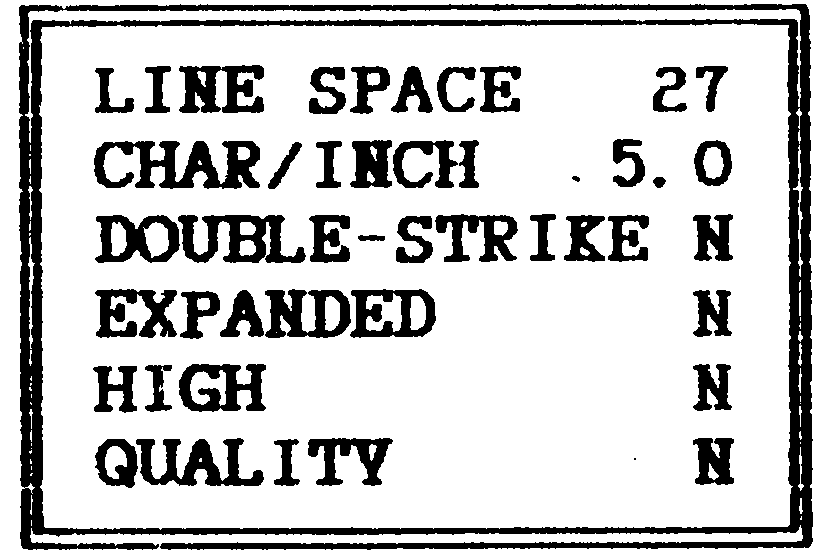
LINE SPACE расстояние между строками в 1/216 долях дюйма.
Перебираемые значения:18/27/36/54/72/108.
CHAR/INCH горизонтальная плотность печати в буквах на
дюйм. Значения: 5. 0/6. 0/7. 5/8. 6/10. 0/12. 0/15. 0/17. 1
DOUBLE STRIKE жирный двух нроходовый.
EXPANDED - широкии.
HI (311 высокий.
QUALITY печать качественным Фонтом.
НС 6304
line space расстояние между строками
char space расстояние между буквами
( расстояние, по-видимому, выражается в точках, т. е. в
ударных позициях принтера ).
double width - двойная ширина букв
double hight - двойная высота букв
EPSON
LINE SPACE расстояние между строк в /гь долнх дюйма.
ШРИФТЫ:
italic наклонный.
expanded широкий.
double-STRIKE ЖИРНЫЙ ДВУХ проходивши.
ehphasized выделенный.
condensed Уплотненный.
proportional равновеликий.
elite ( иначе pica ) мелкий.
quality - печать качественным Фонтом.
МС 6337. Н-88, МС 6312, ПЗСУ 1
Все функции аналогичны EPSON. Неотрабатываемые принтером
помечаются прочерком. Для НС-6337 используется то же окно, что
и для EPSON, но не работают режимы: ITALIC и PROPORTIONAL, а
QUALITY несовместен C CONDENSED.
USER TYPE
В новой версии есть данный тип принтера, который позволит
пользователю самому описать команды принтера (управляющие
коды) в Файле print, тхт.
ПОДМЕНЮ РЕЖИМОВ ПЕЧАТИ
SET UP
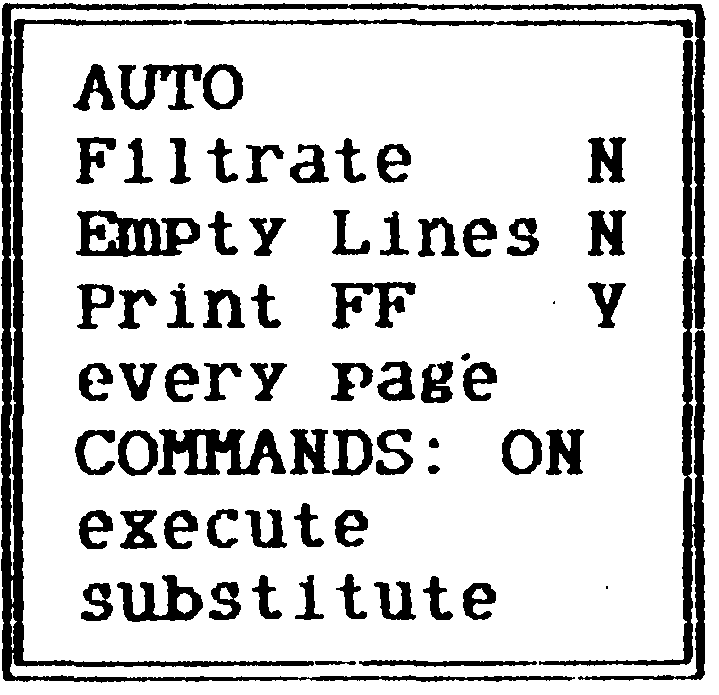
,AUTO печать страниц подряд без ожидания
( для печати больших текстов на
рулоне или печати в Файл ).
/ WAIT печать с ожиданием нажатия
клавиши <ENTER> перед каж
дой страницей ( для печати
на отдельных листах ) /
В этом режиме в окне с номером текущей страницы появится,
меню:

а после нажатия клавиши <ENTER> в верхней строке надпись сме
нится следующей: "..WORKING..", что означает, что программа
приступила к печати данной страницы.
Filtrate Не выводить на печать символы, код которых мень
ше #20. и заменять табуляторы пробелами.
Empty Lines - допечатка пустых строк в конце страницы ( для
режима AUTO при печар* на рулоне ).
Print FF - Печатать символ перевода Формата в конце страницы.
every page - печать всех страниц подряд.
odd - режим печати лишь нечетных страниц.
commands on - Отрабатывать директивы управления печатью встре-
чающиеся в тексте.
off - Игнорировать их.
execute - Выполнять директивы,
ignore - игнорировать их
( может быть отменена директивой . dxl ).
print - печатать директивы,
not print - не печатать их.
substitute - Заменять их пробелами.
Примечание:
Есть принтеры (например: СН 6312 старых модификаций) в ко-
торых при включении устанавливается не альтернативная, а
основная кодировка ГОСТа. Для переключения используйте прог-
рамму INILP. сон с текстовым Файлом INILP. TXT. В текстовом
Файле должна содержаться <esc> - последовательность для пе-
реключения кодировки, например: 27 82 4. Перед входом в прог-
рамму печати запустите INILP. при этом принтер должен быть
включен и готов к печати. После этого нельзя использовать в
программе печати команду "INIT LP".
КОДОВЫЕ ПОСЛЕДОВАТЕЛЬНОСТИ ( ДИРЕКТИВЫ )
УПРАВЛЕНИЯ ПЕЧАТЬЮ ФАЙЛА
РАЗМЕРЫ И ПОЛЯ
Код Действие
. 11 п Длина строки в п символов.
. pi п Длина страницы п строк.
. bm п нижнее поле в п строк.
. 1ш п Левое поле в колонке п.
. rm п правое поле в колонке п.
. tm п верхнее поле в п строк.
. рп п нумерация следующей страницы п
(п=0: запрет печати нумерации),
со п печать в n (1 или 2) столбцов.
УПРАВЛЕНИЕ ПЕЧАТЬЮ
Код действие
. cd n Condensed - уплотненный.
. cs п Расстояние между символами*
. dh п 1-е двойной высотой букв. 0=без.
. ds n Double StriKe - двухударный.
. dv n 1 = с двойной шириной букв, 0=без.
(Expanded для НС6337 и EPSON).
.el n Ellte(l)/Pica(0).
. еш n Emphasized - выделенный.
. is n Расстояние между строками.
.ix n индексирование: о-отмена. 1-нижний. 2-верхний.
.av п Управление принтером на Физическом уровне, печать байта
с кодом п. (возможны конфликты с остальными методами
управления).
СЛУЖЕБНЫЕ
Код действие
di п Управление отработкой директив:
п=о - печатать.
- не печатать.
п=2 - заменять на пробелы
( На выполнение самих дирекив не влияет ).
.dx п п=0 - Игнорировать директивы ( до команды . dxl ).
n= 1 - Выполнять директивы
( Не влияет на режим печати самих директив ).
ПРИМЕЧАНИЯ:
Начальная установка режимов принтера может быть осуществле-
на из Файла. Директивы следует расположить в начале Файла не
разделяя их пробелами и другими символами. Будут выполнены
директивы до первого печатного символа. Строки, состоящие из
одних директив на печать в режиме . dio не выводятся, все ос-
тальные директивы будут выполняться по мере печати Файла. По-
этому не рекомендуется пользоваться директивой со" внутри
Файла.
Режимы "ignore/execute" и "print/not print/substitute" друг
на друга не влияют.
ВЫБОР выходного УСТРОЙСТВА
ТО:printer - вывод на принтер.
ТО: file - вывод в Файл ( на диск ).
Этот режим используется для отладки параметров печати,
печати в Файл появится окно:
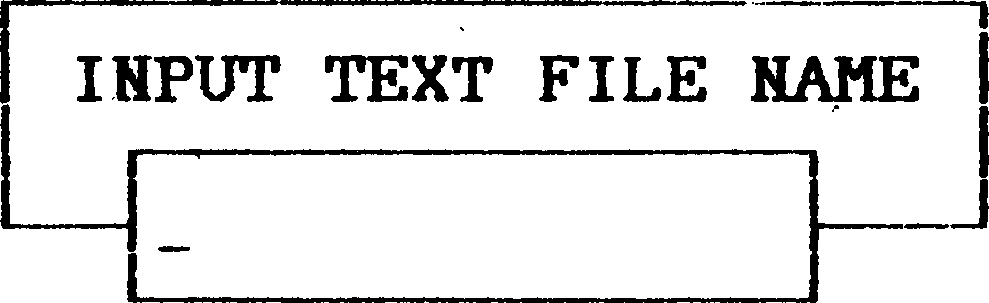
Таким образом програм ма запрашивает имя выходного файла, он
будет создан в текущем каталоге.
INIT LP - Лроинидиализировать принтер.
SAVE - сохранение текущих режимов печати в Файле print, com.
QUIT - выход в оболочку ( то же. что и <SS/A> ).
ВОЗМОЖНЫЕ ОШИБКИ
При попытке печати на принтере при отсутствии соответствую-
щего драйвера произойдет аварийный выход в оболочку с сообше-
нием:
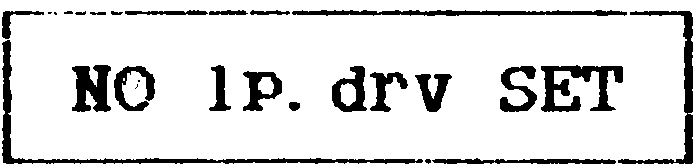
В случае неготовности принтера появится то же меню, но с
надписью: "Priner not ready" в верхней строке.
• Error 72 - Длина строки входного Файла превышает 255.
в этом случае рекомендуем Вам воспользоваться программой
cut. com. Ее следует запустить из командрной строки с ключом
"/о", установив курсор на входной текстовый Файл. Запустить ее
можно с помошью меню, монитора командной строки или Файла
extKey. txt. После чего откорректируйте Файл редактором 1S-EDIT.
ПРОГРАММА ПЕЧАТИ ГРАФИЧЕСКИХ ИЗОБРАЖЕНИИ
И РИСУНКОВ ИЗ ФАЙЛОВ ТИПА *. scr.
Программа позволяет:
а) Печатать с градацией по цветам рисунка и без нее.
б) выбрать для печати произвольную прямоугольную часть от
целого изображения экрана.
в) Увеличить заданием масштабов выбранную область по высоте
и ширине независимо в число раз от 1 до 100.
г) печатать с улучшенным качеством, благодаря 4 режимам уп-
лотнения по высоте и 7 режимам уплотнения по ширине. (При этом
достигается уменьшение размеров печатаемой области в заданное
число раз. )
д) Позиционировать печатаемое изображение на листе бумаги,
задавая координаты числами в мм или визуально, перемешая на
экране окно рисунка по изображению листа бумаги.
е) Перед началом печати уже иметь представление о расположе-
нии печатаемого изображения на листе бумаги.
1. Необходимые Файлы.
S:SHELLXexepac. com tGrafprn. рас
S:SHELLexescr. com lPdrv. tab Для Вашего
при ошибке принтера или при нажатии "BREAK", т. е.
<CS/SPACE> появится следующее меню:
ps. com драйвер Л принтера
последние четыре Файла должны быть в одном и том же катало-
ге. ( в дальнейшем изложении будем называть его S:PRINT). Кро-
ме того, необходимо, чтобы в Файле S:SHELLextprint. txt была
строка: scr:S:PRINTps .
2. Подготовка к работе.
Перед запуском программы должен быть инстоллирован драйвер
вашего принтера (тот же самый, что и для печати текстов). Ес-
ли это еше не сделано, то при попытке печати будет выводится
соответствующее сообщение об ошибке.
Инсталлировать драйвер принтера можно, набрав в командной
строке, например:
S:RESset s:PRIНТимя_Файла_драйвеpa,
после чего нажав <Enter>. (если драйвер находится в каталоге
S:PRINT, а Файл set.com в каталоге S:RES).
Но во многих случаях удобнее сделать так. чтобы драйвер ва-
шего Принтера автоматически инстоллировался при загрузке
IS'DOS.
Для этого необходимо иметь в корневом каталоге небольшой
командный файл с именем autoexec, bat, в котором должна быть,
например, следующая строка:
S:RESset S:PRINTимя_Фaйлa_дpaйвepa
3. Запуск программы.
Рис 1. изображение основных элементов вида экрана сразу
после входа в программу печати графики luxure print 2. о.
Тип печатаемых Файлов - *.scr. Подведите курсор к Файлу с
расширением '.scr', из которого Вы желаете распечатать
графические изображения, и нажмите клавишу <Н> (Hard сору).
4. Главное меню.
Сразу после загрузки программы вы окажетесь в главном меню,
показанном ниже на рис. i вместе с изображением листа бумаги и
окном рисунка.
Изображение
листа бумаги Меню
С помошью клавиш <Q>. <А> Вы сможете перемешаться по стро
кам меню вверх и вниз, а клавишами <CS/Q>, <CS/A> в начало и
конец меню. При этом курсор не устанавливается на строках»
предназначенных лишь для индикации, после выбора требуемой
строки меню нажмите <Enter>. Нажатие <0> позволит Вам сразу
перейти в режим "Левая панель" для выбора координат печатае
мого окна на листе бумаги, а нажатие <CS/A> или <Е> сразу
выйти из программы в SHELL.
4. i. Выбор окна рисунка.
Этот режим позволяет выделить графическое изображение для
печати с помошью прозрачной прямоугольной рамки переменных
размеров, перемешаемой по рисунку.
Управляющие клавиши здесь следующие:
CAPS SHIFT + О
уменьшение размеров рамки по оси X.
CAPS SHIFT + Р
- увеличение размеров рамки по оси X.
CAPS SHIFT + Q
- уменьшение размеров рамки по оси Y.
CAPS SHIFT + А
- и по оси Y.
CAPS SHIFT + А
- увеличение размеров рамки по оси Y.
О - перемещение рамки влево.
Р - перемещение рамки вправо.
Q - перемещение рамки вверх.
А - перемещение рамки вниз.
Enter - окончание выделения окна рисунка и выход в
главное меню.
4. 2. Формат листа и параметры окна.
Изображение листа бумаги слева от меню всегда пропорцио-
нально установленному Формату лиокно рисунка, изображенное в
виде прямоугольника, также пропорционально своим реальным
размерам на листе бумаги. Поэтому после задания Формата листа
есть возможность перед печатью визуально проконтроллировать
расположение печатаемого рисунка на листе.
К тому же о расположении печатаемого окна рисунка на листе
бумаги можно узнать по приведенным в меню значениям "Парамет-
ров окна" (в мм).
В случае выбора значений каких-либо параметров (размеров
рисунка в экранных точках, масштабов, плотностей, смешений
рисунка на листе) так, что происходит выход печатаемого ри-
сунка за пределы Формата листа, на изображении листа бумаги
рисуются изолинии. Они позволяют судить о месте нахождения
рисунка за пределами листа бумаги.
Такие параметры окна, как сдвиги по X и Y, можно задавать
непосредствено, вводя их значения в мм после выбора соот-
потсгвуюшей строки меню и нажатия <Enter>.
Формат листа задается аналогично.
1.2. 1. Как правильно задать значения сдвигов
окна и Формата листа в миллиметрах.
Измерять значения этих параметров можно линейкой от левого
верхнего края листа бумаги. Но в этом случае лист следует
заправлять в принтер со смешением» т. к. левый верхний край
позиционирования головки принтера не совпадает с углом листа
бумаги при стандартной заправке, значения смешений можно уз-
нать распечатав тестовый рисунок printtst. scr с нулевыми
сдвигам no X -и по У и измерив их от левого и верхнего краев
листа бумаги до левого и верхнего краев рисунка.
Но такой метод может оказаться не подходящим, т. к. не все
принтеры позволяют заправлять бумагу со смешением и. главное,
в этом случае возможно "зажевывание" бумаги головкой принте-
ра. Поэтому предпочтительнее заправлять бумагу обычным обра-
зом (но всегда как можно точнее одинаково) и вычитать из зна-
чений сдвигов о|сна рисунка и Формата листа некие смешения:
смеш. X и смеш. Y. полученные с помоин г> распечатки Файла
prlnttst. scr как описано выше.
Тогда имеем:
Формат листа
ширина ширина листа смеш. X
высота - высота листа смеш. У
сдвиг по X - Х-смеш. X
сдвиг по У - У-смеш. У . где
X расстояние от левого края листа до левого края ри-
сунка.
У расстояние от верхнего края листа до верхнего края
рисунка.
Если Вы расположили рисунок в центре листа с помошью режима
"Левая панель" (см. п. 4.3.). то перед печатью для сохранения
центровки необходимо скорректировать параметры окна несколько
иначе:
сдвиг по X = сдвиг по Х-(смеш. Х/2)
сдвиг по У - сдвиг по У-(смеш. У/2)
Вообше следует помнить, что Формат листа для программы - это
рабочее поле, которое доступно головке принтера для печати, а
значения сдвигов окна - ^то расстояния от верхнего левого края
позиционирования головки вашего принтера до рисунка при данной
заправке бумаги.
1. 3. Левая панель.
В случае, когда необходимо расположить рисунок на листе бу-
маги. не прибегая к помощи таких измерительных инструметов.
как то: линейка, штангенциркуль, рейсмус и др., очень удобно
воспользваться услугами этого режима. (Например, когда Вам
требуется расположить рисунок в центре листа).
Рисунок перемешается по листу с помошью следующих клавиш:
О - влево Enter выход в главное меню,
р - вправо А - вниз
Q - вверх
Контроль положения рисунка на листе осуществляется визу
ально. Одновременно с перемещением окна рисунка по изображе
ни» листа бумаги пересчитывают:я значения сдвигов окна по осям
X. Y.
4. 4. задание масштабов.
Насштаб по оси здесь - это отношение числа точек, печатае
мых принтером, к числу экранных-точек, заданных в режиме "Вы
бор окна рисунка". Возможно любгое сочетание масштабов по осям
X и Y в диапазоне от I до 100.
Изменение масштабов влияет'на печать с градацией по иве
там (см. п. 4.6.).-
ч. Выбор плотности печати.
Программа позволяет устанавливать 7 плотностей печати по
ocHfX (при отсутствии такого режима уплотненной печати у
принтера курсор ь главном меню не будет выбирать соответству
юшую строку меню) и 4 плотности по вертикальной оси Y.
При отсутствии режима уплотнениятпо оси Y у принтера, эти
режимы уплотнения достигаются за счет выключения построчной
подачи бумаги после распечатки графической строки.
изменение режимов уплотнения производится выбором соот
ветствуюшей строки меню и нажатием Enter.
Режимы уплотнения пронумерованы в порядке возрастания плот
ности печати. Кроме того числа 1.2.3.4. соответствующие номе
рам режимов уплотнения по оси Y. одновременно показывают во
сколько раз уплотнился рисунок по вертикали (оси Y).
Таблица 1. Режимы уплотнения по оси X в EPSON стандарте
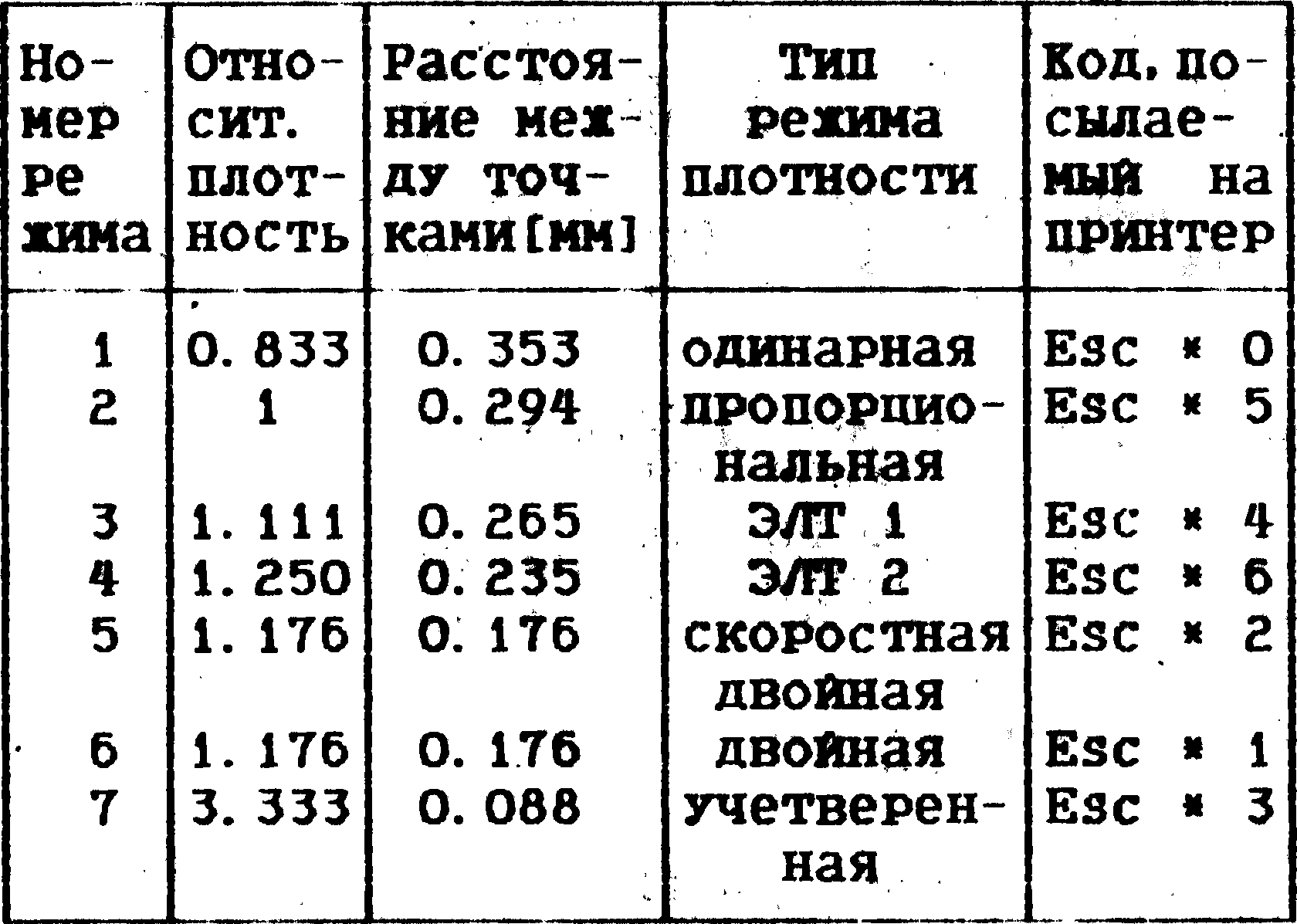
В колонке "Относительная плотность" приводятся значения от
носительно плотности в пропорциональном режиме (режиме с рав
ними расстояниями между точками по вертикальной и горизон-
тальной осям). Одновременно эти значения говорят о том , во
сколько раз уплотнился рисунок по горизонтали при печати в
данном режиме.
Все режимы, кроме 2. искажают пропорции рисунка при печати
для одинаковых масштабов по осям X и Y. Поэтому режим 2 ока-
зывается предпочтительным, когда требуется сохранить пропор-
циональность рисунка (например при печати графиков).
Но. изменяя масштабы, можно добиться пропорциональности и
при остальных плотностях.
НАПРИМЕР: Пусть хотим печатать в режиме 1. сохраняя
пропорциональность рисунка. Выберем масштабы так. чтобы
компенсировать различие в уплотнении по осям X и Y.
пусть: относит. плотность по Y =1 (это значение
индицируется в меню). относит, плотность по X = 0.833 (это
значение взято из таблицы 1).
1/0. 833=1. 2 = 6/5 - во столько раз уплотнение по y больше,
чем по х, следовательно. Иу должен во столько же раз превы
шать нх. Итак. Му/Мх=6/5=12/10=24/20=. . .
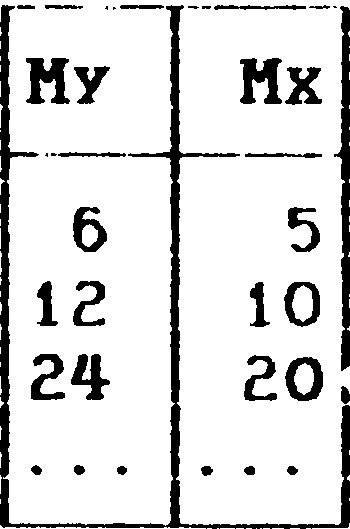
При печати в режимах 5, 7 соседние точки (по горизонтали)
не печатаются.
4. 6. Печать с градацией яркости
по цветам.
При установке такого режима каждая экранная точка рисунка
будет печататься матрицей из Мх*Му точек с заполнением, соот-
ветствующим цвету экранной точки (Мх, My - масштабы по осям
X, Y).
Таким образом, полной передачи цвета (всего 8 цветов) можно
достичь при таких масштабах, что произведение Мх*Му будет не
меньше 8.
4. 7. Печать с инверсией яркости.
В этом режиме будет печататься негативное изображение, т. е.
все черные точки станут белыми и наоборот.
4. 8. Сохранение параметров.
После выбора нужных параметров печати и окна рисунка все
измененные параметры можно запомнить на диске.
После этого при повторных входах в программу будут установ-
лены эти запомненные в предыдущий раз параметры.
4. 9. печать листа.
после выбора параметров печати остается только распечатать
лист, войдя в этот режим.
Печать можно прервать, нажав <BREAK> или <SPACE> (в зависи-
мости от Вашего драйвера), а затем, либо продолжить ее с
прерванного места, нажав <Enter>. либо отказаться от этого,
нажав любую клавишу, отличную от <Enter>.